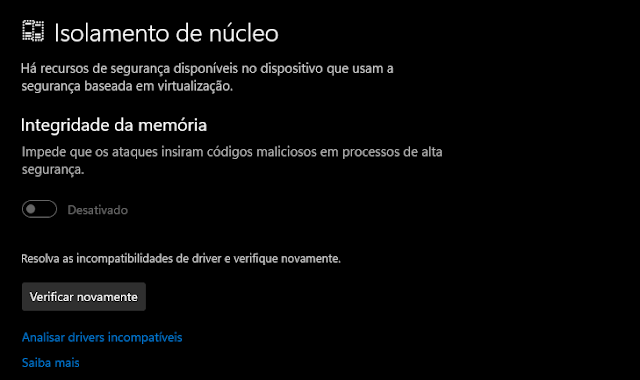Se você habilitou o Core Isolation e Memory Integrity no seu computador com Windows 11 ou Windows 10, mas devido a razões específicas que você não consegue identificar, esse recurso de segurança de dispositivo integrado é desativado por si só, então esta postagem destina-se a ajudá-lo com as soluções mais eficazes para o problema.
Por que meu isolamento do Core estava desligado?
Principalmente, se Core Isolation Memory Integrity estiver desativado e você não puder ativá-lo, isso indica que você tem um driver incompatível instalado em seu sistema. Na página de segurança de dispositivo do Windows , você deve ver uma lista de todos os drivers incompatíveis listados ou mostrados nesta situação. A ação que você precisa executar aqui é remover o(s) driver(s) identificado(s) conforme descrevemos na Solução 3] neste post.
Core Isolation desligado sozinho
Se o Core Isolation , o recurso de segurança do dispositivo nativo no Windows 11/10, for desativado por si só, deixando seu computador vulnerável a ataques mal-intencionados, incluindo ransomware, as correções que apresentamos abaixo podem ajudá-lo a resolver o problema e garantir que seu PC permaneça protegido!
- Reparar ou redefinir a segurança do Windows ou reinstalar o Defender
- Executar varredura SFC
- Verifique e remova drivers incompatíveis
- Redefinir/Reparar/Reinstalar o Windows 11/10
Vamos dar uma olhada em como essas correções mencionadas se aplicam!
1] Repare ou redefina a segurança do Windows ou reinstale o Defender
Desde que seu dispositivo atenda ao requisito, esta deve ser sua primeira etapa na solução de problemas do Core Isolation desativado por si só em seu dispositivo Windows 11/10. Para habilitar a segurança baseada em virtualização (VBS) , você pode fazê-lo por meio do aplicativo Configurações ou usando o Editor do Registro. Portanto, se você ativou o VBS por meio do aplicativo Configurações, mas o problema persiste, tente ativar o recurso usando o Editor do Registro e veja se a configuração persiste, pois provavelmente uma falha está desativando o recurso. Se nenhum dos métodos de registro ajudou, você pode reparar ou redefinir a segurança do Windows ou reinstalar o Defender , que restaurará as configurações de segurança do Windows para os valores padrão.
2] Execute uma verificação SFC
Por padrão, esse recurso de segurança do dispositivo está ativado. Portanto, se você não desativou o recurso de segurança baseada em virtualização (VBS) em seu dispositivo, mas o problema persiste, isso pode indicar algum tipo de corrupção de arquivo do sistema. Nesse caso, você pode começar a solucionar problemas executando a verificação SFC , que restaurará ou reparará qualquer arquivo de sistema corrompido. Este utilitário extrai arquivos de sistema saudáveis ou cópias em cache localizadas em uma pasta compactada em %WinDir%\System32\dllcache para substituir os ruins. No entanto, se este repositório estiver corrompido, você terá que executar o comando DISM abaixo e, em seguida, executar novamente a verificação SFC.
DISM.exe /Online /Cleanup-image /Restorehealth3] Verifique e remova drivers incompatíveis
Normalmente, se esse recurso estiver desativado na Segurança do Windows, o driver padrão ou incompatível que não será carregado será exibido. Portanto, nesse caso, você pode excluir ou remover esses drivers incompatíveis do seu computador com Windows 11/10 usando qualquer uma das opções abaixo.
- Comando PnPutil . Observe que a execução desse comando removeria o driver do dispositivo e, na próxima vez que você usar o dispositivo, ele não funcionaria. Reinstalar o driver pode ajudar.
- Autoruns . Execute o utilitário como administrador, vá para a guia Driver , localize e exclua o driver.
- Explorador da loja de drivers .
Você também pode solucionar problemas no estado de inicialização limpa de hardware e software e ver se isso melhora sua situação.
4] Redefinir/Reparar/Reinstalar o Windows 11/10
Se os arquivos do sistema estiverem em boas condições e não houver drivers incompatíveis em seu sistema ou se você os tiver removido conforme descrito na Solução [3] acima, mas o problema persistir, é provável que você esteja lidando com uma corrupção grave do sistema que não pode ser resolvido aplicando solução de problemas menos ou não invasiva - neste caso, e como último recurso, você pode primeiro usar o recurso Redefinir este PC e ver se isso ajuda. Caso contrário, execute um reparo de atualização no local . Se o problema persistir, será necessário fazer uma instalação limpa do Windows em seu dispositivo — sugerimos que você crie uma nova mídia de instalação usando o arquivo de imagem ISO mais recente do Windows.
Esperamos que você ache este post útil!
O Windows 11 removeu o isolamento do Core?
Com a atualização do Windows 11 2022, os recursos de isolamento do núcleo, incluindo a integridade da memória, são ativados por padrão. Se você ainda estiver na versão 21H2 ou se o recurso não estiver em execução, convém ativar o recurso de segurança do dispositivo manualmente. Para usuários que desejam saber se esse recurso torna o PC lento, a Microsoft observou que a plataforma da máquina virtual e a integridade da memória (parte do isolamento do núcleo) são os dois recursos que podem tornar os jogos lentos - o recurso Integridade da memória é responsável por controlar a instalação dos drivers .